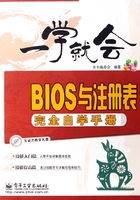
第2章 设置BIOS
本章导读:
在BIOS里可以对计算机的各种功能和硬件进行配置,包括时间、键盘重复率、视频BIOS映射等功能配置,也包括IDE设备、板载设备、电源设备等硬件配置。
本章主要向读者介绍Award和AMI两种BIOS的操作和设置方法,除了各个版本共有的设置外,还将介绍一些新版本BIOS独有的设置。
技能提要:
λ Awrsd BIOS标准参数设置
λ Award BIOS高级功能设置
λ Award BIOS集成外设的工作模式设置
λ AMI BIOS标准参数设置
λ AMI BIOS高级功能设置
λ AMI BIOS高级芯片组特性设置
2.1 Aword BIOS的设置
打开主机电源后,BIOS开始进行开机自检时,按下【Delete】键进入Award BIOS的设置程序主菜单,然后即可对BIOS进行详细的设置。
2.1.1 Award BIOS设置程序主菜单及操作方法
Award BIOS的设置程序主菜单如图2-1所示。

图2-1
这个菜单显示了所有可修改的设置值。使用键盘上的方向键,可以移动光标选中需要修改的设置项。当光标移动到某个设置项时,在屏幕底部会出现相关信息,使用户能够概括地了解该设置项的功能。选择某一设置项后,按回车键即可进入设置菜单,进行相关的参数设置。在大部分菜单中,都会显示相关的操作提示及快捷键的说明。各键功能如表2-1所示。
表2-1 操作键说明

在主菜单中有以下一些设置选项。
● Standard CMOS Features(标准CMOS设定):使用此菜单可对基本的系统配置进行设定,如时间、日期等。
● Advanced BIOS Features(高级BIOS特性设定):使用此菜单可对系统的高级特性进行设定。
● Advanced Chipset Features(高级芯片组功能设定):使用此菜单可以修改芯片组寄存器的值,优化系统的性能表现。
● Power Management Features(电源管理设定):使用此菜单可以对系统电源管理进行特别的设定。
● PNP/PCI Configurations(PnP/PCI配置):此项仅在系统支持PnP/PCI时才有效。
● Integrated Peripherals(整合周边设定):使用此菜单可以对周边设备进行特别的设定。
● PC Health Status(PC基本状态):此项显示了PC的当前状态。
● Frequency/Voltage Control(频率和电压控制):使用此菜单可以设定CPU工作频率和电压,方便用户超频。
● Set Supervisor Password(设置管理员密码):使用此菜单可以设定管理员密码。
● Set User Password(设置用户密码):使用此菜单可以设定用户密码。
● Load High Performance Defaults(载入高性能默认值):使用此菜单可以加载主板制造商提供的为较高性能优化过的BIOS设定值。
● Load BIOS Setup Defaults(载入BIOS设定值默认值):使用此菜单可以加载主板制造商提供的以最小稳定的方式运行设置的一组默认值。
● Save & Exit Setup(保存后退出):保存对CMOS的修改,然后退出Setup程序。
● Exit Without Saving(不保存退出):放弃对CMOS的修改,然后退出Setup程序。
名师点拨:
随着版本的提升,可能有些设置项的名称改变了,但功能改动不大。
2.1.2 设定CMOS标准参数
Award的CMOS标准参数设置包括设置日期与时间、硬盘与软盘类型、暂停选项、内存容量显示等。下面详细讲解这些项目的设置方法。
在Award BIOS主菜单中,移动光标,选择“Standard CMOS Features”项,打开标准CMOS设置菜单,如图2-2所示。

图2-2
1. 设置系统日期与时间
系统日期的顺序是周、月、日、年,时间顺序是时、分、秒。用方向键将光标移动到Date或Time的相应设置值上,选择要修改的部分后,再使用【Page Up】/【Page Down】键或【+】/【-】键修改该设置值。
名师点拨:
日期中的周不能自行设定,因为它是根据目前设定的日期按万年历公式推算出来的,因此也没有必要设定。
系统时间也可以在操作系统中直接进行设置,如果仅仅是校准系统的时间,二者区别并不大,而且在操作系统中进行设置还要方便得多。但有时候,比如为了预防某些病毒在固定的日期发作,需要修改系统时间来避免,应在BIOS中进行设置,如果进入操作系统之后再修改,可能就为时已晚了。
2. 设置硬盘/光驱
在主板上一般会有两组IDE插槽,每组有两个接口,因此主板上最多可连接4个硬盘或光驱。在BIOS中,也相应地有4个IDE设置值,如下所述。
● IDE Primary Master:第一组IDE接口的主设备
● IDE Primary Slave:第一组IDE接口的从设备
● IDE Secondary Master:第二组IDE接口的主设备
● IDE Secondary Slave:第二组IDE接口的从设备
计算机安装了几个IDE设备,就需要对相应的IDE设置值进行设置。
在BIOS中硬盘的设定方式一般有下面两种,不常更换IDE硬盘的用户建议采用方式一,经常更换IDE硬盘的使用者可采用方式二,以省去每次换硬盘都要重新设定的麻烦。
● 方式一:设置为“User TYPE”,自行输入相关参数,即CYLS、HEADS、SECTORS、MODE,以便顺利使用硬盘,一般不推荐使用这种方式。
● 方式二:设置为“AUTO”,将TYPE及MODE都设置为AUTO,让BIOS在POST过程中,自动检测IDE设备的各项参数。
名师点拨:
CYLS为硬盘的柱面数,在这里是指定硬盘的柱面数目,最小值为0,最大值为65535;HEAD为硬盘的读/写磁头数,在这里是指定硬盘的读/写磁头数,最大值为255,最小值为0;PRECOMP为硬盘的预写补偿数,该项设置的最大值为65535;LANDZONE为硬盘的磁头着陆区,该项设置的最小值为0,最大值为65535;SECTORS为硬盘的扇区数,即硬盘每一磁轨的磁扇数,可设置的最大值为255,最小值为0。用户可根据硬盘的参数自行设定。
如果在该IDE接口中没有安装硬盘设备,可将其设置为“NONE”。
现场练兵:
两个硬盘同时连接到一个IDE插槽时,需要将其中一个硬盘设为主盘,另外一个盘设为从盘。一般可通过硬盘上的跳线来设置其主从关系(硬盘标签上有设置说明),请有条件的读者动手试试。
3. 设置软驱
(1)Drive A/Drive B
这两个设置值是用来设置软驱的,可设置的项目如下。
● NONE:没有安装软驱;
● 360KB,5.25in.:使用360KB的低密度驱动器;
● 1.2MB,5.25in.:使用1.2MB的高密度驱动器;
● 720KB,3.4in. :使用720KB的低密度驱动器;
● 1.44MB,3.4in.:使用1.44MB的高密度驱动器;
● 2.88MB,3.4in.:使用2.88MB的高密度驱动器。
目前大多数计算机上都已经不再使用软驱,设置为“NONE”即可;少数使用软驱的都是1.44MB的高密度3英寸软驱,因此将Drive A值设为“1.44MB,3.4in.”即可。只有一个软驱则要将Drive B设为“NONE”。
(2)Floopy 3 Mode Support
该项设置是专用的支持日本常用的3Mode规格软盘的设置值,可设置的项目如下。
● Disabled:没有安装任何3Mode软盘
● Drive A:A驱安装的是3Mode软盘
● Drive B:B驱安装的是3Mode软盘
● Both:A驱与B驱均安装3Mode软盘
一般的计算机都没有安装3Mode软盘驱动器,因此设置为“Disabled”即可。
4. 设置暂停选项
Halt on选项的功能是用于设置计算机开机自检过程中检测到错误时所采取的处理方式。其设置的值有以下几种。
● No Errors:不论检测到任何错误,都不停止BIOS的工作,继续检测下去。
● All Errors:检测到任何错误都立即停止工作。
● All,But Keyboard:除了检测到键盘错误以外,检测到其他任何错误都停止工作。
● All,But Diskette:除了软驱错误外,检测到其他任何错误都停止工作。
● All,But Disk/Key:除了硬盘和键盘错误外,检测到任何错误都立即停止工作。
4. 内存容量显示
BIOS会在POST的过程中,自动检测内存容量,并分类显示。
● Base Memory:传统内存容量。计算机一般会保留640KB容量作为MS-DOS操作系统的内存使用空间。
● Extended Memory:扩展内存容量,一般为总内存容量减去Base Memory之后的容量。
● Totel Memory:总内存容量。
2.1.3 设置缓存、引导等BIOS高级功能
在BIOS主菜单中,将光标移到“Advanced BIOS Features”选项,按回车键即进入高级BIOS设置菜单。在该菜单中,可对系统启动顺序、系统密码等项进行设置,如图2-3所示。

图2-3
1. 设置启动设备顺序
启动设备的顺序设置值是用来设置启动设备的顺序,它包含“First/Second/Third Boot Device”三个设置值,分别用于设置第一、第二、第三优先启动盘。BIOS将根据这三项的设置顺序启动硬盘或软盘,将相应驱动器中的操作系统读出。
这三个设置值中可选择的值如下所述。
● Floppy:软盘优先启动。
● LS120:LS120优先启动。
● HDD:硬盘优先启动。其中HDD-0为硬盘1优先启动,HDD-1为硬盘2优先启动,HDD-2为硬盘3优先启动,HDD-3为硬盘4优先启动。
● SCSI:SCSI设备优先启动。
● CDROM:CD-ROM优先启动。
● ZIP:ZIP设备优先启动。
● Disabled:取消启动功能。
名师点拨:
其他BIOS版本中启动设备还包括USB-FDD、USB-ZIP、USB-CDROM、USB-HDD、LAN等。
排解疑难:
问:怎么有的计算机BIOS启动顺序和上面讲的完全不一样呢?
答:有的版本的BIOS启动设备顺序设置名称为“Boot Sequence”,默认值为“C,A”,其他选项是各种启动设备的不同组合,如“C,A,SCSI”或者“CDROM,C,A”等。
2. 设置密码保护
通过密码保护设置值可以设置两种密码:一种是开机密码,也称为System密码,只有输入正确的密码才能启动计算机和修改BIOS设置;另一种是设置进入BIOS的密码,输入错误的密码将不能修改BIOS设置,但可以正常启动计算机。
设置这两种密码的方法,是在高级BIOS设置菜单中,将光标移动到“Password Check”(其他版本里又叫“Security Option”)设置值,用【PageUp】/【PageDown】键选择“System”(开机密码)或“Setup(BIOS”设置密码),然后在Award BIOS主菜单中,选择“Set Supervisor Password”或“Set User Password”选项,再按回车键,在弹出的对话框中输入密码。输入完毕后,按回车键会再次弹出对话框,重新输入刚才的密码,再按回车键,即可确定该密码。“Security Option”设置值的默认值是“Setup”。
当“Password Check”项设置为“Setup”时,只设置Supervisor Password或User Password中任意一个密码,都可以作为进入BIOS设置的密码。如果两个都设置了,那么使用Supervisor Password进入BIOS设置后,可以修改BIOS设置的全部内容;而使用User Password进入BIOS设置后,只能修改BIOS设置中的“Set User Password”选项,对于其他选项则只有浏览的权限。
当“Password Check”项设置为“System”时,只设置其中一个密码,则都可以作为进入计算机及BIOS设置的密码。同时设置两个时,使用Supervisor Password进入BIOS设置后,可以修改BIOS设置的全部内容;而使用User Password进入BIOS设置后,只能修改BIOS设置中的“Set User Password”选项。同时,两个密码都可以进入计算机。
3. CPU超线程(845PE/GE/GV/G芯片组支持)
CPU HyperThreading:此项允许控制超线程功能。设置为“Enabled”将提高系统性能。设定值有“Enabled”和“Disabled”。为了使计算机系统运行超线程技术的功能,需要以下的平台。
● CPU:一个带有HT技术的Intel Pentium 4 CPU。
● 芯片组:一个带有支持HT技术的Intel芯片组。
● BIOS:支持HT技术的BIOS并且设为“Enabled”。
● 操作系统:支持HT技术的操作系统。
在Award其他版本的BIOS还有一些常见的设置值,分别是以下几项。
4. 病毒防护警告
VirusWarning:此功能可防止硬盘引导扇区及分区表被更改,任何试图写入该区的动作将会导致系统停止工作并显示警告讯息。
名师点拨:
当安装新的操作系统时,应先取消此功能,选择“Disable”,以免因检测而无法顺利安装。
5. CPU内部高速缓存
CPU Internal Cache:又叫做一级高速缓存。本项功能用于启用(Enable)或取消(Disable)CPU Level 1高速缓存。就整体速度而言,启用L1高速缓存将比取消L1高速缓存时提升许多。因此,默认为启用(Enable)。
6. 外部高速缓存
CPU External Cache:又叫做二级高速缓存。本项功能用于启用(enable)或取消(disable)CPU Level 2高速缓存。就整体速度而言,启用L2高速缓存将比取消L2高速缓存时提升许多。因此,默认为启用(Enable)。
7. 快速开机自我测试
Quick Power On Self Test:计算机开机时,BIOS会执行一连串的开机自我检测。当启用本功能时,会精简及跳过相同项目的检测,以缩短开机时间。
8. IDE/SCSI硬盘开机优先级
HDD Sequence SCSI/IDE First:当同时安装SCSI及IDE硬盘时,本选项功能可用来选择以SCSI或IDE硬盘作为启动盘。
9. 软驱互换
Swap Floppy Drive:当启用(Enable)本项功能时,则A、B盘互换,亦即原先A盘被指定成B盘,B盘被指定为A盘。如此一来,就不需打开机箱互换排线了。
10. 开机软盘搜寻
BootUp Floppy Seek:当启用(Enable)本功能,则计算机开机时,BIOS的POST程序会检测Floppy是否存在。否则,就跳过此检测动作。
11. 软盘存取控制读/取
Floppy Disk Access Control:本功能主要用来控制软盘的存取。当选取“Read Only”时,则只能由软盘读取数据,而无法将系统的数据复制到软盘中;当选取“R/W”时,则软盘可正常读取数据。
12. 开机数字键锁定状态
BootUp NumLock Status:开机时小键盘的状态。
● On:开机时数字键设定为数字状态
● Off:开机时数字键设定为方向状态
13. IDE硬盘扇区设定
IDE HDD Block Mode Sectors:新式IDE硬盘大多支持一次传输多个扇区的功能。启用(Enable)本功能可加快硬盘存取速度。选项有:HDDMAX,Disabled,2,4,8,16,及32。
14. 键盘速率设定
Typematic Rate Setting:本选项用来决定是否启用键盘速率设定功能。若启用(Enable),Typematic Rate及Typematic Relay的设定才有作用。
15. 键盘重复率
Typematic Rate:本选项设定当按键不放时,每秒出现的字符数。选项有:6,8,10,12,15,20,24,30(字/秒)。
16. 输入延迟时间
Typematic Delay:当按键不放超过设定延迟时间后,键盘会以一定速率重复输入字符。延迟时间选项有:250ms,500ms,750ms,1000ms。
17. PS/2鼠标功能控制
PS/2 Mouse Function Control:若此选项设定为“Auto”,开机时系统将会检测PS/2鼠标是否存在。若存在,则IRQ12保留给PS/2Mouse使用;若设定为“Disable”,则IRQ12会保留给适配卡使用,此时PS/2鼠标没有作用。
18. PCI/VGA Palette Snoop
若使用非标准VGA卡(如影像加速卡、MPEG卡)有时无法正常显现色彩,此时将此项设为“Enable”即可解决此问题。
19. OS/2 Onboard Memory>64M
若操作系统使用OS/2,且安装的主存储器容量超过64MB,则此项设定为启用(Enable),否则设定为默认值Disable。
20. 视频BIOS映射
Video BIOS Shadow:启动本功能,则显卡的BIOS会复制到主存储器以加速执行速度;若取消(Disable)此功能,则显示速度将变得很慢。
21. C8000-CBFFFtoDC000-DFFFF
若使用其他显卡,则选取此功能时,系统将会利用Shadow技术来加快显卡上ROM的运行速度。不过,这样将会占用主存储器的空间,一般情况下不使用。
2.1.4 即插即用功能和PCI参数设置
在Award BIOS主菜单中,移动光标到“PnP/PCI Configurations”项,按回车键即可进入即插即用功能和PCI参数设置菜单,如图2-4所示。当用户向PCI或ISA插槽中插入各种使用PCI/ISA总线的功能卡时,可以在PnP/PCI Configurations菜单中修改PCI/ISA的中断请求号。
名师点拨:
一般用户在不是很了解硬件的情况下,最好不要修改此项。

图2-4
名师点拨:
在修改时,一定要注意先搞清楚每个设备所使用的中断号,不要引起冲突,否则系统将找不到相应的驱动程序。
在该菜单中,分别设置4个PCI插槽的IRQ中断号,设置值有以下几种。
● Auto:选择此项,则将由BIOS自动侦测IRQ中断号。
● 3,4,5,7,9,10,11,12,14,15:选择此项中的一个,则PCI插槽中的IRQ指定为选中项。
2.1.5 设置主板集成外设的工作模式
在Award BIOS主菜单中,将光标移到“Integrated Peripherals”设置值,按回车键即进入集成外设端口参数设置菜单,如图2-5所示。在该菜单中可以设置IDE插槽参数、声卡、USB参数设置等。

图2-5
1. 设置IDE插槽
On-Chip IDE Channel 0/1:这两项主要是对IDE插槽的启用与禁止进行设置,默认设置为“Enabled”。设置值有以下两种。
● Enabled:启用该IDE插槽。
● Disabled:禁用该IDE插槽。
2. 设置声卡
集成声卡的主板上才有AC97 Audio这项设置,主要用于是否启用主板集成的AC97声卡,预设值为“Auto”。设置值有以下两种。
● Auto:启用主板集成的声卡。
● Disabled:禁用主板集成的声卡。
一般情况下选择为“Auto”。如果需要另外安装声卡,则可设置为“Disabled”。
3. 设置USB设备
(1)USB 1.0/2.0 Controller:这两项用来设置启用或禁用主板上的USB控制器。设置值有以下两种。
● Enabled:启用USB1.0/2.0控制器。
● Disabled:禁用USB1.0/2.0控制器。
一般情况下,可将这两项都设置为“Enabled”。
(2)USB Keyboard/Mouse Support:这两项用来设置启用或禁用对USB键盘和鼠标的支持。设置值有以下两种。
● Enabled:启用对USB键盘、鼠标的支持。
● Disabled:禁用对USB键盘、鼠标的支持。
如果在不支持USB设备的操作系统中使用USB键盘或鼠标,则将这两项均设置为“Enabled”即可。
4. 设置内置软驱控制器
Onboard FDC Controller选项用来设置主板上的软驱控制器的使用状态,默认设置为“Enabled”。设置值有以下两种。
● Enabled:当软驱连接在主板的软驱接口时,选择该值。
● Disabled:当软驱没有连接在主板的软驱接口时,选择该值。
5. 设置串行端口
Onboard Serial Port1/2用于设置主板上的两个串行端口,其默认设置为“Auto”。
● Auto:启用该串行端口,并由系统自动调整端口地址和中断。
● 3F8/IRQ4:指定该串行端口为COM1且端口地址为3F8H,中断号为IRQ4。
● 2F8/IRQ3:指定该串行端口为COM2且端口地址为2F8H,中断号为IRQ3。
● 3E8/IRQ4:指定该串行端口为COM3且端口地址为3E8H,中断号为IRQ4。
● 2E8/IRQ3:指定该串行端口为COM4且端口地址为2E8H,中断号为IRQ3。
● Disabled:禁用该串行端口。
6. 设置红外接口
(1)UART Mode Select:该选项设置是否启动内建的红外线(Infrared Serrial,IR)传输功能。设置值有以下三种。
● Normal:表示关闭红外线传输功能,使用标准的串行端口(COM2)设置,此项为默认设置。
● IrDA:表示红外线传输协定之一,速率为115.2Kbps。
● ASKIR:表示红外线传输协定之一,速率为56Kbps。
一般情况下,如不需要用到红外线功能时,请保持其默认设置即可。如果需要启动该功能,则建议选择“IrDA”。
(2)UR2 Duplex Mode:该项设置红外线传输的操作模式。设置值有以下两种。
● Full:表示全双工(Full Duplex)模式下,两端设备可双向同步接收/传送数据,此项为默认设置。
● Half:表示半双工(Half Duplex)模式下,设备虽仍双向进行接收/传送数据,但同一时间只允许单一方向的接收或传送。
目前都是直接采用全双工模式,以提高整体传输的效率,但如果是有一端设备为半双工,那么另一端也必须设为“Half”。
7. 设置并行端口
(1)Onboard Parallel Port:该项用来设置主板上的并行端口。该端口通常用来连接打印机,默认设置为“378/IRQ7”。设置值有以下四种。
● 378/IRQ7:启用主板上的并行端口,且端口地址为378H,中断号为IRQ7。
● 278/IRQ5:启用主板上的并行端口,且端口地址为278H,中断号为IRQ5。
● 3BC/IRQ7:启用主板上的并行端口,且端口地址为3BCH,中断号为IRQ7。
● Disabled:禁用主板上的并行端口。
(2)Parallel Port Mode:该项用来设置并行端口的传输模式。可以设置的值有以下四种。
● SPP(Standard Parallel Port,Normal模式):表示标准并行端口模式,此项为默认设置。
● ECP(Extended Parallel Port,扩展模式):表示延伸型并行端口模式。
● EEP(Enhanced Parallel Port,增强模式):表示加强型并行端口模式。
● ECP/EEP:表示同时启用ECP与EEP两种模式。
其中,ECP模式主要是应用在新一代的打印机或扫描仪上。该模式支持RLE(Run Length Encoded)数据压缩方式及DMA直接内存读取,其最高传输速度可达4MB/s。EEP模式主要是应用于非打印机的并行端口外设,如外接式光驱、硬盘及网卡等,其最高传输速度可达2MB/s。
一般情况下,将此选项设置为“ECP/EEP”,这样无论设备是支持何种模式,BIOS都可以正确识别并分配相关的资源。
8. 设置游戏及MiDI端口
(1)Game Port Address:该项用于指定内置游戏设备(手柄)所要占用的I/O地址,一般保持其默认值“201”。
(2)Midi Port Address/IRQ:这两项用于指定内置MIDI设备所要占用的I/O地址和IRQ中断号。这两项设置一般都保持默认设置,即Midi Port Address为330,Midi Port IRQ为201。
2.1.6 对ATX电源进行管理
在Award BIOS主菜单中,将光标定位到“Power Management Setup”设置值上,按回车键即可进入电源管理参数设置菜单,如图2-6所示。在该菜单中可以修改电源管理的各项参数。

图2-6
名师点拨:
由于这些参数的配置恰当与否影响着整个系统运行的状态,所以在没有熟悉各项设置含义之前,请不要随意改变各项参数的配置。
1. 设置ACPI挂起方式
在“ACPI Suspend Type”项中可以选择ACPI挂起类型。设置值有以下两种。
● S1(POS):当系统处于S1(POS)挂起模式时,CPU将不会执行指令,但仍保持着睡眠前的动作状态,以便在恢复时继续执行。此时内存的内容仍然保持不变。
● S3(STR):当系统处于S3(STR)时,CPU停止工作,但内存中的数据继续存储在内存中。除了维持系统存储器中的数据以外,系统中其他设备的电源都将关闭。
2. 设置USB设备唤醒
USB Device Wake-Up From S3选项只有当“ACPI Suspend Type”设置为S3类型时才生效。该项主要用于设置是否允许USB设备唤醒系统。设置值有两种。
● Enabled:系统在S3状态下,允许使用USB设备唤醒系统。
● Disabled:关闭此项功能。
3. 设置关机方式
Soft-Off by PWRBTN选项用来设置软关闭功能,默认值为“Delay 4 Sec”。设置值有两种。
● Instant-off:选择此项时,只要按一下机箱上的电源开关,计算机便直接关闭。
● Delay 4 Sec:选择此项时,需要按住机箱上的电源开关4秒钟后,计算机才关闭。如果按下机箱开机电源开关(没有超过4秒钟),则系统会转入挂机状态;再次按下开关则可将系统从挂机状态中唤醒。
4. 设置掉电重启
AC BACK Function选项用于设备系统掉电后,重新接通电源时系统的状态。
● Memory:选择此项,则系统重新接通电源后恢复到系统断电前状态。
● Full-On:选择此项,则系统重新接通电源后自动重新启动,返回到开机状态。
● Soft-Off:选择此项,则系统在重新接通电源后会保持关闭状态。
5. 设置键盘/鼠标关机
(1)Keyboard Power On:该项可以设置通过键盘开机。
● Password:选择此项,则允许设定一个长度为1~5个字符的键盘密码来开机。
● Disabled:选择此项,关闭键盘开机功能。
● Keyboard98:选择此项,则设置用键盘上的“Power”键来开机。
(2)Mouse Power On:该项可以设置通过鼠标开机。
● Enabled:选择此项,则允许连续按两次PS/2鼠标的左键来开机。
● Disabled:选择此项,关闭鼠标开机功能。
6. 设置电源管理事件唤醒
PME Event Wake Up项用于设置电源管理事件唤醒功能。
● Disabled:选择此项,则关闭电源管理事件唤醒功能。
● Enabled:选择此项,则启动电源管理事件唤醒功能。
一般情况下,默认设置为“Enabled”,即开启电源管理事件唤醒功能。
7. 设置MODEM开机功能
MODEM Ring Resume项主要用于设置通过MODEM开机的功能。
● Disabled:选择此项,则不开启Modem开机功能。
● Enabled:选择此项,则开启Modem开机功能。
8. 设置定时关机
Resume by Alarm项可以设置定时开机功能。
● Disabled:选择此项,则不开启定时开机功能。
● Enabled:选择此项,则开启定时开机功能。
当启动定时开机功能后,可以设置以下时间。
● Date(of Month)Alarm:Everyday,1~31。
● Time(hh:mm:ss)Alarm:(0~23):(0~59):(0~59)。
设置好日期与时间后,处于节能状态下的系统可以在设置的时间被唤醒。
2.1.7 计算机健康状态监视
在Award BIOS主菜单中,移动光标到“PC Health Status”项,按回车键即可进入电脑健康状态监视菜单,如图2-7所示。

图2-7
1. 系统状态显示
(1)系统电压状态
Vcore/DDR25V/+3.3V/+12V选项分别用于显示系统电压状态,其中:Vcore为系统核心电压;DDR25V为DDR内存插槽电压;+3.3V与12V为计算机开关电源的输出电压。
(2)CPU温度及风扇速度
● Current CPU Temperature:该项显示CPU的当前温度,单位为℃。
● Current CPU/System FAN Speed:该项显示当前CPU/System风扇的转速,单位是RPM。
2. 设置风扇故障报警
(1)CPU风扇故障报警
CPU FAN Fail Warning项用于设置CPU风扇出现故障时是否报警。
● Enabled:选择此项,则开启CPU风扇故障报警功能。
● Disabled:选择此项,则关闭CPU风扇故障报警功能。
通常情况下,为了保护CPU不因为风扇故障而导致温度过高被损坏,建议开启此项功能。
(2)SYSTEM风扇故障报警
SYSTEM FAN Fail Warning项用于设置系统风扇出现故障时是否报警。
● Enabled:选择此项,则开启系统风扇故障报警功能。
● Disabled:选择此项,则关闭系统风扇故障报警功能。
2.1.8 频率和电压控制
在Award BIOS主菜单中,将光标移动到“Frequency/Voltage Control”选项,按回车键即可进入频率和电压控制菜单,如图2-8所示。在该菜单中,主要设置CPU、内存、AGP插槽的频率及核心电压等参数。这部分是对计算机进行超频的最重要的部分,但不要随意修改这里的参数,因为不正确的设置或超过其承受能力的值有可能对硬件造成损坏。

图2-8
1. 设置CPU倍频
CPU Clock Ratio项用于设置CPU的倍频。如果所使用的CPU已经锁频了,那么这个选项可能不会显示或即使设置了也没有作用。设置值有:
● 8X,10X~24X:在安装了C-Stepping P4的CPU时才会显示这些选项,默认设置为15X。
● 12X~24X:在安装了Northwood内核的CPU时才会显示这些选项,默认设置为16X。
2. 设置自动侦测DIMM/PCI频率
Auto Dectect DIMM/PCI Clk选项用于设置自动侦测DIMM/PCI频率。
● Enabled:选择此项,则自动侦测DIMM/PCI的频率。
● Disabled:选择此项,则不使用此功能。
3. CPU相关设置
(1)Clock Spread Spectrum项用于设置频率范围。当主板上的时钟震荡发生器工作时,脉冲的极值(尖峰)会产生EMI(电磁干扰)。频率范围设置功能可以降低脉冲发生器所产生的电磁干扰,所以脉冲波的尖峰会衰减为较平滑的曲线。
如果没有遇到电磁干扰问题,将此项设置为“Disabled”,这样可以优化系统的性能表现和稳定性。如果遇到电磁干扰问题的困扰,则应将此项设置为“Enabled”,这样可以减少电磁干扰。
名师点拨:
如果为了超频使用,必须将此项禁用。因为即使是0.25%的峰值漂移也会引入25MHz(相对于1GHz的CPU)时钟速度的短暂突发,这样会导致超频的CPU被锁死。
(2)CPU Clock项用来设置CPU外频,设置值为:100~160MHz。
(3)CPU Vcore Control(CPU核心电压控制)项用于设置CPU的核心电压,使得超频成为可能。设置值为:Normal,0.8375~1.600V。
(4)Normal CPU Vcore项用于显示现在所使用的CPU的电压。
(5)AGP OverVoltage Control项用于设置AGP插槽电压,设置值有:Auto,+0.1V,+0.2V。
(6)DIMM OverVoltage Control项用来调整DIMM插槽电压,设置值有:Auto,+0.1V,+0.2V。
2.1.9 其他功能设置
除以上介绍的Award BIOS设置值目外,在主菜单中还包括恢复系统默认的安全设置或优化设置、设置系统密码及修改BIOS后的退出模式等。
1. 载入默认的BIOS设置值
Load Fail-Safe Defaults:该项用于设置是否将BIOS的默认设置值全部重新载入。该设置值可提供最稳定系统表现及较低系统性能。
将光标移动到该项上,按回车键将弹出提示信息,询问是否载入默认的BIOS设置值,输入“Y”并按回车键,即可载入默认的BIOS设置值,如图2-9所示。

图2-9
如果载入BIOS默认的设置值,系统的各项功能有可能会变慢,因为默认设置本来就是为了只求能开机所做的设置。
2. 载入优化的BIOS设置值
Load Optimized Defaults:该项设置允许用户加载全套的高性能默认设置值,该值是主板制造商设置的优化性能参数,但有可能引起稳定性问题。
将光标移动到该项上,按回车键将弹出提示信息,询问是否载入默认的BIOS设置值,输入“Y”并按回车键,即可载入优化的BIOS设置值,如图2-10所示。

图2-10
3. 设置管理员/用户密码
● Set Supervisor password:该项为设置管理员密码。
● Set User password:该项为设置用户密码。
在选项上按下回车键,将出现如图2-11所示的信息。

图2-11
在对话框中输入密码,最多8个字符,然后按回车键。现在输入的密码会清除所有以前输入的CMOS密码。然后系统会要求再次输入密码。再次输入密码后按回车键,新密码即设置成功。在设置过程中,可以按【Esc】键放弃设置,不输入密码。
现场练兵:
要清除密码,只要在弹出输入密码的窗口时,直接按回车键,屏幕会显示一条确认信息,询问是否禁用密码。密码被禁用后,系统重启再次进入BIOS设置程序时,不需要输入密码。而使用密码功能后,则在进入BIOS设置程序时会要求输入密码,请读者动手试试。
启用系统密码功能,还可以使BIOS在每次系统引导前都要求输入密码。这样可以避免任何未经授权的人使用计算机。用户可以在高级BIOS设置菜单中,将Password Check项设置为Always,系统引导和进入BIOS设置程序前都会要求输入密码。
名师点拨:
这两个密码的区别在于:Supervisor password能进入并修改BIOS设置程序;而User password只能进入BIOS设置程序,但无权修改BIOS设置程序中的参数。
4. 退出与保存
Save & Exit Setup:在该项上按回车键会弹出如图2-12所示的提示信息,询问是否保存设置并退出设置程序,输入“Y”按回车键,即保存当前对CMOS的修改,并退出Setup程序。

图2-12
Exit Without Saving:在该项上按回车键会弹出如图2-13所示的提示信息,询问是否不保存设置并退出设置程序,输入“Y”按回车键,即放弃当前对CMOS的修改,并退出Setup程序。

图2-13
2.1.10 芯片组参数设定
在其他版本的Award BIOS中,主菜单下还有“Chipset Features”Setup项,能对芯片组参数进行设置,若对这些设定内容不甚了解,建议采用默认值。
1. 设置内存时钟
Configure DRAM Timing:此项设置决定DRAM的时钟设置是否由读取内存模组上的SPD(Serial Presence Detect)EPROM内容决定。设置为“By SPD”,则允许内存时钟根据SPD的设置由BIOS自动决定配置;设置为“Manual”,则允许用户手动配置这些项目。
2. CAS延迟
CAS# Latency:此项设置控制了SDRAM在接受了命令并开始读之间的延迟(以时钟周期)。设定值有1.5、2、2.5、3(clocks)。1.5个clock是增加系统性能,而3个clock则是增加系统的稳定性。
3. 预充电延迟
Precharge Delay:此项规定了在预充电之前的空闲周期,设定值有5、6和7(clocks)。
4. RAS到CAS的延迟
RAS# to CAS# Delay:此项设置允许设定在向DRAM写入、读出或刷新时,从CAS脉冲信号到RAS脉冲信号之间延迟的时钟周期数。更快的速度可以增进系统的性能表现,而相对较慢的速度可以提供更稳定的系统表现。此项仅在系统中安装有同步DRAM时才有效,设定值有3和2(clocks)。
5. RAS预充电
RAS# Precharge:此项设置用来控制RAS(Row Address Strobe)预充电过程的时钟周期数。如果在DRAM刷新前没有足够的时间给RAS积累电量,刷新过程可能无法完成而且DRAM将不能保持数据。此项仅在系统中安装了同步DRAM时才有效,设定值有3和2(clocks)。
6. 内存频率
DRAM Frequency:此项允许设置所安装的内存的频率,可选项为Auto、DDR200、DDR266、DDR333(仅845GE/PE支持)。
7. 延迟传输
Delayed Transaction:芯片组内置了一个32bit写缓存,可支持延迟处理时钟周期,所以于ISA总线的数据交换可以被缓存,而PCI总线可以在ISA总线数据处理的同时进行其他的数据处理。若设置为“Enabled”则可兼容PCI 2.1规格。其设定值有Enabled和Disabled。
8. 超温优先延迟
Delay Prior to Thermal:当CPU的温度到达了工厂预设的温度,时钟将被适当延迟。温度监控装置开启,由CPU内置传感器控制的时钟模组也将被激活,以保持CPU的温度限制。设定值有4min、8min、16min、32min。
9. AGP口径尺寸(MB)
AGP Aperture Size(MB):此项设置决定了用于特别PAC配置的图形口径的有效大小。AGP口径是内存映射的,而图形数据结构是驻于图形口径中的。口径范围必须设计为不可在中央CPU缓存区内缓存,对口径范围的访问被转移到主内存,然后PAC将通过一个保留在主内存中的译码表格翻译原始结果地址。此选项可选择口径尺寸为4MB、8MB、16MB、32MB、64MB、28MB和256MB。
10. 板载VGA设置
OnChip VGA Setting:此项设置允许配置板载VGA。
11. 板载VGA
OnChip VGA:此项设置允许控制板载VGA功能,设定值有Enabled和Disabled。
12. 板载VGA帧缓冲容量
OnChip VGA Frame Buffer Size:此项设置设定了系统内存分配给视频的内存容量,其设定值有1MB有8MB。
13. 引导显示
Boot Display:此项设置用于选择的系统所安装的显示设备类型,其设定值有Auto、CRT、TV、EFP。选项EFP可引用LCD显示器。
2.2 AMI BIOS的设置
AMI BIOS的设置和Award BIOS在基本的几个模块上相差不大,但在其他功能上则有所区别,下面就一起来看看如何对AMI BIOS进行设置。
2.2.1 AMI BOIS设置程序主菜单及操作方法
与Award BIOS设置程序相同,AMI BIOS设置程序的进入方法是在开机后,按【Del】键,即可进入AMI BIOS设置程序,并在其中修改系统的基本配置。在进入AMI BIOS设备程序后,可以看到AMI BIOS设置程序的主菜单,如图2-14所示。

图2-14
AMI BIOS设置程序的主菜单中包括以下各项内容。
● Standard CMOS Features(AMI CMOS的标准设置):使用此菜单可对基本的系统配置进行设定,如时间、日期等。
● Advanced BIOS Features(高级BIOS设置):使用此菜单可对系统的高级特性进行设定。
● Advanced Chipset Features(高级芯片组功能设置):使用此菜单可以修改芯片组参数,优化系统性能。
● Power Management Features(电源管理设置):使用此菜单可以对系统电源管理进行特别的设定。
● PNP/PCI Configurations(PnP/PCI功能设置):此项仅在系统支持PnP/PCI时才有效。
● Integrated Peripherals(集成外设端口设置):使用此菜单可以对集成外设端口进行特别的设定。
● PC Health Status(PC健康状态):此项显示了PC的当前状态。
● Frequency/Voltage Control(频率和电压控制):设定工作频率和电压,可用于超频。
● Set Supervisor Password(设置管理员密码):使用此菜单可以设定管理员密码。
● Set User Password(设置用户密码):使用此菜单可以设定用户密码。
● Load High Performance Defaults(载入高性能默认值):使用此菜单可以加载主板制造商提供的优化性能的BIOS设定值。
● Load BIOS Setup Defaults(载入系统默认的最安全的BIOS设置):使用此菜单可以加载主板制造商提供的以最小稳定的方式运行设置的一组默认值。
● Save & Exit Setup(保存后退出):保存对CMOS的修改,并退出Setup程序。
● Exit Without Saving(不保存退出):放弃对CMOS的修改,并退出Setup程序。AMI BIOS设置程序的操作键定义如表2-2所示。
表2-2 操作键说明

2.2.2 标准设定窗口
在AMI BIOS设置主菜单中,将光标移到“Standard CMOS Features”选项,按回车键即可进入子菜单,如图2-15所示。AMI CMOS的标准设置是最基本的系统设置,主要用来设置日期、时间、软驱、硬盘参数和引导扇区的防病毒设置等。

图2-15
1. 设置日期和时间
System Date与System Time项是用来设置系统的日期与时间。
日期的格式为:月、日、年、周。
● Month:月份,从Jan.(一月)到Dec.(十二月)。
● Day:日期,从1到31可用数字键修改。
● Year:年,用户设定年份。
● Week:周,从Sun.(周日)到Sat.(周六)。此项由BIOS自行定义,用户无法更改。
时间的格式为:时、分、秒。
2. 设置硬盘
Primary IDE Master/Slave和Secondary IDE Master/Slave项用于分别设置系统两个IDE接口上的主、从硬盘或光驱参数,选择需要设置的设备,按回车键进入子菜单进行设置。
其中,TYPE的值有两个,如果设置为“Auto”,则系统会自动检测所安装硬盘的各项参数,并将其显示出来;如果将TYPE设置为“User type”,则可以手动设置硬盘的各项参数。
可供设置的参数如下所述。
● Cylinders:设置柱面数。
● Heads:设置磁头数。
● Write Precompensation:设置预写补偿。
● Sectors:设置扇区数。
● Maximum Capacity:设置最大硬盘容量。
● LBA Mode:设置LBA模式打开或关闭。
● Block Mode:称作“块模式”,也叫“块传输”或“多命令、多扇区读/写”,用于设置驱动器支持的每扇区块写/读优化数目的自动侦测。
● Fast Programmed I/O Modes:快速可编程输入/输出模式,此项允许用户设置PIO模式增强硬盘的性能,最优化硬盘的速度。
● 32 Bit Transfer Mode:当32位I/O传输打开时,功能可得到提升。
3. 设置软驱
Floppy Drive A与Floppy Drive B分别用于设置安装在系统上的软驱A和软驱B的类型。设置值如下所述。
● NONE:没有安装软驱
● 360KB,5.25in.:使用360KB的低密度驱动器
● 1.2MB,5.25in.:使用1.2MB的高密度驱动器
● 720KB,3.4in.:使用720KB的低密度驱动器
● 1.44MB,3.4in.:使用1.44MB的高密度驱动器
● 2.88MB,3.4in.:使用2.88MB的高密度驱动器
4. 设置引导扇区病毒保护功能
Boot Sector Virus Protection项用于设置防止病毒侵入引导扇区的功能。
● Enabled:选择此项,则开启引导扇区病毒保护功能。
● Disabled:选择此项,则关闭引导扇区病毒保护功能。
2.2.3 高级BIOS设定窗口
在主菜单中,将光标移动到“Advanced BIOS Features”选项,按回车键即可进入子菜单,如图2-16所示。在该子菜单中,主要可设置启动盘顺序、硬盘的S.M.A.R.T.功能、启动时是否进行软驱检查等参数。

图2-16
1. 设置快速启动功能
Quick Boot项用于设置系统快速启动功能。
● Enabled:选择此项,则开启快速启动功能。
● Disabled:选择此项,则关闭快速启动功能。
如果开启此项设置,可以加速POST过程,BIOS会在POST时,缩短或跳过一些检测项目。
2. 设置显示全屏LOGO
Full Screen LOGO Show项用于设置在启动画面上显示公司的Logo标志。
● BIOS:选择此项,则启动时显示静态的Logo画面。
● Silent:选择此项,则启动时显示自检信息。
3. 设置启动盘顺序
选择Boot Device Select项后,按回车键可打开其子菜单,如图2-17所示。

图2-17
1st/2nd/3rd分别用于设置系统的第一、第二和第三启动盘,设置值如下所述。
● IDE-0:系统首先尝试从第一硬盘引导。
● IDE-1:系统首先尝试从第二硬盘引导。
● IDE-2:系统首先尝试从第三硬盘引导
● IDE-3:系统首先尝试从第四硬盘引导
● Floppy:系统首先尝试从软盘驱动器引导
● ARMD-FDD:系统首先尝试从ARMD-FDD驱动器引导,如LS-120、ZIP等类似软驱装置。
● ARMD-HDD:系统首先尝试从ARMD-HDD驱动器引导,如MO、ZIP等硬盘装置。
● CDROM:系统首先尝试从CD-ROM驱动器引导。
● Legacy SCSI:系统从SCSI设备引导。
● Legacy NET:系统从网络设备引导。
● BBS-0:系统首先尝试从第一个BBS(BIOS启动规格)兼容设备引导。
● BBS-1:系统首先尝试从第二个BBS(BIOS启动规格)兼容设备引导。
● BBS-2:系统首先尝试从第三个BBS(BIOS启动规格)兼容设备引导。
● BBS-3:系统首先尝试从第四个BBS(BIOS启动规格)兼容设备引导。
● BBS-4:系统首先尝试从第五个BBS(BIOS启动规格)兼容设备引导。
● BBS-5:系统首先尝试从第六个BBS(BIOS启动规格)兼容设备引导。
● BBS-6:系统首先尝试从第七个BBS(BIOS启动规格)兼容设备引导。
● BBS-7:系统首先尝试从第八个BBS(BIOS启动规格)兼容设备引导。
● BBS-8:系统首先尝试从第九个BBS(BIOS启动规格)兼容设备引导。
● BBS-9:系统首先尝试从第十个BBS(BIOS启动规格)兼容设备引导。
● USB FDD:系统首先尝试从USB接口的软盘驱动器启动。
● USB CDROM:系统首先尝试从USB接口的CD-ROM启动。
● USB HDD:系统首先尝试从USB接口的硬盘启动。
● USB RMD:系统先尝试从USB接口的ARMD-FDD驱动器引导,如FDD LS-120、ZIP等类似软驱装置。
● USB RMD:系统先尝试从USB接口的ARMD-HDD驱动器引导,如HDD MO、ZIP等类似硬盘装置。
● Disabled:选择此项,则表示禁用此次序。
名师点拨:
根据所安装的启动设备的不同,在该选项中所出现的可选设备有相应的不同。例如,如果系统中没有安装软驱,在启动顺序菜单中就不会出现软驱的设置。
如果将“Try Other Boot Devices”项设置为“Yes”,则当系统从第一/第二/第三设备引导失败后,会尝试从其他设备引导。
4. 设置硬盘的S.M.A.R.T.功能
S.M.A.R.T. for Hard Disks项用于硬盘的智能检测,包括监控、分析、报告技术等。S.M.A.R.T.应用程序是用来监控硬盘的状态的,如果检测硬盘失败,可以提前将数据从硬盘上移动到安全的地方。
如果用户的硬盘支持S.M.A.R.T.功能,则应选择“Enabled”,启用硬盘的S.M.A.R.T.功能,否则选择“Disabled”。
5. 设置小键盘启动状态
BootUp Num-Lock项用来设置小键盘启动状态。
● On:选择此项,系统启动后将打开NumLock,小键盘数字键有效。
● Off:选择此项,系统启动后将关闭NumLock,小键盘方向键有效。
6. 设置交换软驱盘符
Swap Floppy项用于设置交换软驱A和B的盘符。
7. 设置系统启动时进行软驱寻道检查
Seek Floppy项用于设置系统启动时是否对软驱进行寻道检查。
● Enabled:系统引导时不进行寻道检查。选择该值可提高系统引导速度,并减少磁头损伤的机会。
● Disabled:系统引导时要进行寻道检查,可以及时检测出软驱存在的故障。
8. 设置密码检查功能
Password Check项用于设置在开机或进入BIOS设置程序时是否询问密码。
● Setup:选择此项,则在进入BIOS设置程序并修改BIOS设置时询问密码。
● Always:选择此项,则无论是进入BIOS设置程序,还是进入系统,都会询问密码。
9. 设置引导OS/2操作系统
Boot OS/2 for DRAM > 64MB项允许用户在OS/2操作系统下使用大于64MB的DRAM。
● No:选择此项,则不允许在内存大于64MB时运行OS/2操作系统。
● Yes:选择此项,则允许在内存大于64MB时运行OS/2操作系统。
10. 设置超线程功能
Hyper Threading Function项用于设置是否启用超线程功能。
● Enabled:选择此项,表示启用超线程功能。
● Disabled:选择此项,表示关闭超线程功能。
打开超线程功能的基本要求是CPU及芯片组支持超线程技术,且BIOS及操作系统对超线程也要支持。打开Hyper Threading时,操作系统建议使用Windows XP或Linux 2.4版。在其他不支持或对Hyper Threading支持不够好的操作系统中,打开超线程反而可能会导致系统性能下降。
11. 设置操作系统MPS版本控制
MPS Revision项用于选择在操作系统上应用哪个版本的MPS(Multi Processor Specification,多CPU规格)。这个设置只在系统中拥有两个或多个CPU或虚拟CPU时才有意义。MPS有1.1和1.4两个版本。对于支持多CPU的Windows 2000及以后的操作系统可以完全兼容MPS 1.4。而对于Windows NT及更老的操作系统,则必须选择1.1版本。如果设置错误会导致第二个CPU关闭。
12. 设置CPU一级、二级缓存
CPU L1 & L2 Cache项用于设置CPU一级和二级缓存。缓存是比系统内存要快很多的另外的内存。当CPU需要数据时,系统将所需的数据从系统内存传到缓存中,供CPU更快地存取。通常我们把内部缓存称为L1或一级缓存,把外部缓存称为L2或二级缓存。
CPU L1 & L2 Cache项的设置值有以下几项。
● Disabled:选择此项,则关闭CPU一、二级缓存。虽然关闭缓存对计算机性能有较大的影响,但却能提高超频的成功率。
● WriteBack、WriteThru:选择此项中的一个,系统将根据缓存的写权利,决定目前内存怎样控制写到内存位置。
一般情况下,设置为“WriteBack”,将产生最好的性能。
13. 设置刷新保护
Flash Protection项可以保护BIOS不受到非法用户和计算机病毒的破坏。
● Enabled:选择此项,开启BIOS刷新保护功能。此时用BIOS刷新工具升级BIOS也不能改变BIOS数据,所以升级BIOS时就需要关闭此项功能。
● Disabled:选择此项,关闭BIOS刷新保护功能。
14. 设置系统BIOS缓存
System BIOS Cacheable项用于设置系统BIOS缓存。
● Enabled:选择此项,则允许系统BIOS缓存在F0000h~FFFFFh地址空间里以得到更好的系统性能。如果有任何程序写入此地址空间,系统将报错。
● Disabled:选择此项,则关闭系统BIOS缓存。
15. C000,32K Shadow
此选项说明了在C0000H上的32KB图像显示只读存储器是如何处理的。设置值有以下几项。
● Disabled:图像显示只读存储器的内容没有复制到RAM。
● Enabled:C0000H~C7FFFH上的图像显示只读存储器的内容从ROM复制到RAM,以达到快速显示的目的。
● Cached:C0000H~C7FFFH上的图像显示只读存储器的内容从ROM复制到RAM,并能从超高速缓冲存储器上读/写。
2.2.4 设置高级芯片组特性
在主菜单中,将光标移动到“Advanced Chipset Features”选项上,按回车键即可进入高级芯片组设置菜单,如图2-18所示。

图2-18
1. 设置内存频率
DRAM Timing Setting项用于设置内存频率。按回车键进入子菜单并出现菜单项,如图2-19所示。

图2-19
(1)设置内存时钟
DRAM Frequency项用于设置内存时钟,设置值有以下两种。
● 200MHz/266MHz/333MHz:选择此项中的一个,表示DRAM的频率为选中的频率。
● Auto:选择此项,则系统会根据实际情况自动调整DRAM的频率,这也是该项的默认值。
(2)设置内存控制方式
Configure SDRAM Timing by SPD项用于决定SDRAM的时钟设置是否由读取内存模组上的SPD(Serial Presence Detect)EEPROM内容决定。设置值有以下两种。
● Enabled:选择此项,将根据SPD的配置由系统自动决定配置。
● Disabled:选择此项,将允许用手动配置这些项目。
(3)设置CAS延迟
● SDRAM CAS# Latency:当“Configure SDRAM Timing by SPD”项设置为“Disabled”时,“CAS# Latency”项变为可以设置。“CAS# Latency”项主要用于控制CAS延迟,决定了SDRAM接受并开始读指令后的延迟时间。设置值有:
● 2 Clocks:选择此项,表示增加系统性能。
● 2.5 Clocks:选择此项,表示增加系统的稳定性。
(4)设置RAS预充电
当Configure SDRAM Timing by SPD项设置为“Disabled”时,RAS# Precharge项变为可以设置。RAS# Precharge项用于设置在向DRAM写入、读出或刷新时,从CAS脉冲信号到RAS脉冲信号之间延迟的时钟周期数。更快的速度可以提高系统的表现,而相对较慢的速度可以提供更稳定的系统表现。设置值有:2 Clocks和3 Clocks。
(5)设置RAS至CAS的延迟
当Configure SDRAM Timing by SPD项设置为“Disabled”时,RAS# to CAS# Delay项变为可以设置。RAS# to CAS# Delay项用于设置在向DRAM写入、读出或刷新时,从CAS脉冲信号到RAS脉冲信号之间延迟的时钟周期数。更快的速度可以提高系统的表现,而相对较慢的速度可以提供更稳定的系统表现。设置值有:2 Clocks和3 Clocks。
(6)设置预充电延迟
当Configure SDRAM Timing by SPD项设置为“Disabled”时,Precharge Delay项变为可以设置。Precharge Delay项用来控制DRAM从激活状态进行预充电的时钟周期数。设置值有:7 Clocks、6 Clocks和5 Clocks。
(7)设置爆发长度
当Configure SDRAM Timing by SPD项设置为“Disabled”时,Burst Length项变为可以设置。Burst Length项用于设置DRAM爆发存取长度的大小。爆发特征是DRAM在获得第一个地址后自己预测下一个存取内存位置的大小。要使用此特性,必须要定义爆发长度,也就是开始地址爆发脉冲的实际长度。同时允许内部地址计数器能正确地产生下一个地址位置。尺寸越大内存越快。设置值有:4和8。
2. 设置AGP口径尺寸
AGP Aperture Size项用于控制系统RAM中的多少空间可以分配给AGP作为视频显示用。口径是指作为图形记忆地址空间的一部分PCI存储地址范围。进入口径范围内的主时钟周期会不经过翻译直接传递给AGP。设置值有:4MB、8MB、16MB、32MB、64MB、128MB和256MB。
2.2.5 电源管理窗口
在AMI BIOS主菜单中,移动光标到“Power Management Features”项,按回车键,即可进入电源管理设置菜单,如图2-20所示。

图2-20
1. 设置ACPI功能
IPCA Function项是用来设置是否启用ACPI(高级配置和电源管理接口)功能。
● Yes:选择此项,则启用ACPI功能。只有在操作系统支持ACPI-aware时,选择“Yes”才能有效。
● No:选择此项,则关闭ACPI功能。
2. 设置ACPI功能的节电模式
ACPI Standby State项用于设置ACPI功能的节电模式。如果操作系统支持ACPI,就可以通过此项的设定选择进入睡眠模式S1(POS)或者S3(STR)模式。设置值有以下三种。
● S1/POS:S1休眠模式是一种低能耗状态,在这种状态下,没有系统数据丢失,(CPU或芯片组)硬件维持着所有的系统数据。
● S3/STR:S3休眠模式是一种低能耗状态,在这种状态下仅对主要部件供电,比如主内存和可唤醒系统设备,并且系统数据将被保存在内存。一旦有“唤醒”事件发生。存储在内存中的这些信息被用来将系统恢复到以前的状态。
● Auto:操作系统自动决定ACPI休眠状态的最好模式。
3. 设置显卡初始化
Re-Call VGA BIOS at S3 Resuming项用于设置从S3(STR)模式的睡眠状态唤醒时,允许使用VGA BIOS信息初始化显卡选项。在主板加入这个功能选项之前,系统从STR模式被唤醒时显卡都是由显卡驱动程序对它进行初始化。这样一来,由于显卡驱动程序版本的差异性,会造成在使用某些显卡驱动程序版本时无法正常唤醒的现象。而允许使用VGA BIOS信息来初始化显卡则可以避免上述问题。当遇到类似问题时,即可将该项设为Enabled。
4. 设置电源管理/高级电源管理
Power Management/APM项用于设置是否开启APM省电功能。
● Enabled:选择此项,则增加高级电源管理的最大节能管理和停止CPU内部时钟。
● Disabled:选择此项,则关闭APM省电功能。
5. 设置休眠超时时间
Suspend Time Out项用于设置当BIOS系统处于省电状态,超过规定的非活动时间后,计算机是进入暂停电源状态。设置值有:
● Disabled:选择此项,则关闭休眠超时功能。
● 1,2,4,8,10,20,30,40,50,60:选择此项中的一种,即可设置非活动时间。
6. 设置关机按钮功能
Power Button Function项用于设置关机按钮的功能。
● On/Off:选择此项,则按下关机按钮后,系统立即断电关机。
● Suspend:选择此项,则按下关机按钮时,系统进入休眠或睡眠状态,当按下4秒或超过4秒时,系统关机。
7. 设置电源的工作状态
Restore On AC/Power Loss项用来设置在意外断电之后,电力供应再恢复时系统电源的状态。设置值有以下三种。
● Power Off:选择此项,则系统重新接通电源后,计算机将保持处于关机状态。
● Power On:选择此项,则系统重新接通电源后,计算机将保持处于开机状态。
● Last State:选择此项,则系统重新接通电源后,将计算机恢复到断电发生之前的状态。
8. 设置监控事件
选择Set Monitor Events菜单,按回车键即可进入其子菜单,如图2-21所示。

图2-21
该子菜单用于设置当系统进入省电模式后,是否监视串并行接口、主从硬盘、显卡、声卡、软驱的动作。
● Monitor:选择此项,则任何来自指定的外围硬件设备的输入信号都将系统从节电模式唤醒。
● Ignore:选择此项,则忽略指定设备的输入信号。
9. 设置唤醒事件
选择Set WakeUp Events菜单,按回车键即可进入其子菜单,如图2-22所示。

图2-22
(1)设置Modem唤醒功能
若Resume On Ring项设定为“Enabled”,当检测到来自Modem的信号时,系统将从节电模式唤醒。设置为“Disabled”时,则关闭此功能。
名师点拨:
系统中必须安装了有启动功能的Modem才能实现该功能。
(2)设置电源管理事件唤醒功能
Resume On PME#项设定为“Enabled”时,当检测到电源管理事件时,将系统从节电模式唤醒。设置为“Disabled”时,关闭此功能。
(3)设置定时启动功能
Resume On RTC Alarm项用于启用或禁用系统在计划好的时间/日期从S3状态启动的功能。其设置值有“Enabled”和“Disabled”。
当Resume On RTC Alarm项设置为“Enabled”时,Alarm Date/Hour/Minute/Second项变为可以设置,系统将自动从规定的日期时间来启动计算机。
● Alarm Date:01~31,Every Day。
● Alarm Hour:00~23。
● Alarm Minute:00~59。
● Alarm Second:00~59。
名师点拨:
如果改变了设置,必须重新启动计算机,再进入操作系统,此设置才能生效。
(4)设置USB设备唤醒功能
USB Wakeup From S3项用于设置是否允许USB设备的信号将系统从S3睡眠状态唤醒。其设置值有:Enabled(使用)和Disabled(禁用)。
(5)设置键盘唤醒功能
Keyboard Wakeup From S3项用于设置是否允许键盘的信号将系统从S3睡眠状态唤醒。设置值有以下三种。
● Disabled:关闭键盘唤醒功能。
● Any Key:在S3状态下,按任意键都将系统唤醒。
● Specific Key:选择此项,则Specific Key for Wakeup项被激活,在该项中允许用户设置从S3状态键盘唤醒系统时的密码,此密码最多5个英文字母。
(6)设置鼠标唤醒功能
Mouse Wakeup From S3项用于设置是否允许鼠标信号将系统从S3睡眠状态唤醒。设置值有以下三种。
● Disabled:关闭鼠标唤醒功能。
●(Double-click)Left-button:双击鼠标左键将系统唤醒。
●(Double-click)Right-button:双击鼠标右键将系统唤醒。
2.2.6 设置PCI/PnP设备窗口
在AMI BIOS主菜单中,选择“PNP/PCI Configurations”选项,按回车键进入其子菜单,在该菜单中可以对即插即用设备进行设置,如图2-23所示。

图2-23
1. 清除NVRAM数据
Clear NVRAM项用于设置是否清除NVRAM信息。ESCD(扩展系统配置数据)NVRAM(非挥发性随机存取存储器)是BIOS中以字符串格式为PnP或非PnP设备存储资源信息。当设定为YES时,系统重启后将ESCD NVRAM复位并将设置重新设置为“NO”。
2. 设置PCI延迟时钟
PCI Latency Timer项用于控制每个PCI设备可以掌控总线多长时间,直到被另一个接管。当设置为较高的值时,每个PCI设备可以有更长的时间处理数据传输,如此可以增加有效的PCI带宽。为了获取更好的PCI效能,可将此项设为较高的值。可选的设置值范围是32~248,以32为单位递增。
3. 设置初始化显示适配器的优先权
Init. Graphics Adapter Priority项用于设置系统优先初始化哪种接口的显示适配器。
● AGP/PCI:选择此项,系统将首先初始化AGP显卡,如果没有AGP显卡,再初始化PCI显卡。
● PCI/AGP:选择此项,系统将首先初始化PCI显卡,如果没有PCI显卡,再初始化AGP显卡。
4. 设置PCI总线控制
PCI IDE BusMaster项用于设置PCI总线的IDE控制器是否有总线控制能力。
● Enabled:选择此项,PCI总线的IDE控制器拥有总线控制能力。
● Disabled:选择此项,PCI总线的IDE控制器没有总线控制能力。
5. 设备PCI插槽中断请求
PCI Slot1 IRQ, PCI Slot2/5 IRQ, PCI Slot3/6 IRQ, PCI Slot4 IRQ项用于规定每个PCI插槽的IRQ值,设定值有以下两种。
● 3,4,5,7,10,11:选择其中一项,则将该PCI插槽设置为该中断。
● Auto:选择此项,则BIOS将为PCI插槽自动分配中断。
6. 设置PCI或ISA中断请求
选择Set IRQs to PCI ISA选项,按回车键即可进入其子菜单,如图2-24所示。

图2-24
在该子菜单中可以手动设置中断请求被总线所占用。这些设置让用户可以保留IRQ中断给部分早期的ISA周边设备使用。
如果AMI BIOS需要从闲置的IRQ中调用一个IRQ,必须通过系统BIOS所配置的设备。通过读取ESCD NVRAM可获得可使用的IRQ中断。主板使用的中断是由AMI BIOS所自行设置的。所有的主板使用的中断一般设置为PCI/PnP。如果所有的中断都是设置为ISA/EISA并且IRQ14/15是配置给主板内建的PCI IDE,则IRQ9仍可提供给PCI及PnP设备使用,因为至少要有一个IRQ供PCI及PnP设备使用。
7. 设置PnP或ISA的DMA请求
选择Set DMAs to PnP or ISA项,按下回车键即可进入其子菜单,如图2-25所示。

图2-25
在该子菜单中,可以通过手动方式来设置直接内存存取通道被分配到何种总线。此设置可保留DMA通道给部分早期的ISA周边设备。
2.2.7 设置外围设备设定窗口
在主菜单中,将光标移动到“Integrated Peripherals”选项,按回车键即可进入其子菜单,在该菜单中可对集成外设端口进行设置,如图2-26所示。

图2-26
1. 设置USB设备
USB Controller项用来设置是否打开板载USB控制器。
● Enabled:选择此项,则打开板载USB控制器。
● Disabled:选择此项,则关闭板载USB控制器。
USB Legacy Support项用于设置在不支持USB设备或没有USB驱动的操作系统中使用USB设备。设置值有以下三种。
● Disabled:选择此项,则关闭USB本地功能。
● No Mice:如果要安装不包括USB鼠标的USB设备,建议选择此项。
● All Device:在DOS或SCO UNIX操作系统中建议选择此项。
2. 设置主板集成设备
(1)设置主板集成IDE控制器
On-Chip IDE项用于设置控制板载IDE的控制器。设置值有:Disabled、Primary、Secondary和Both。
(2)设置主板集成网卡
OnChip LAN项用于设置主板集成网卡是否被激活。设置值有:Enabled和Disabled。Load OnChip LAN BIOS项则用于选择是否载入主板集成网卡BIOS,设置值有:Enabled和Disabled。
(3)设置主板集成声卡
AC97 Audio项用于设置是否启用主板集成的AC97声卡。设置值有:Enabled和Disabled。
(4)设置主板集成Modem
AC97 Modem项用于设置是否启用主板集成的AC’97 Modem。
● Auto:选择此项,将允许主板检测是否有集成的调制解调器在被使用,如果探测到了调制解调器设备,集成的AC97控制器将被启用。如果没有,此控制器将被禁用。
● Disabled:选择此项,则禁用此功能。
3. 设置高级I/O
选择Set Super I/O项,按回车键即可进入子菜单,如图2-27所示。

图2-27
该子菜单中的设置值主要用于设置主板上的一些高级I/O接口的参数。
(1)设置软驱控制器
OnBoard FDC项主要用来启用或禁用板载软驱控制器。其设置值有以下三种。
● Auto:BIOS自行决定是否打开板载软驱控制器。
● Enabled:打开板载软驱控制器。
● Disabled:关闭板载软驱控制器。
(2)设置串行接口A/B
OnBoard Serial Port A/B这两个选项设置了主板串行端口1(COM A)和串行端口2(COM B)的基本I/O端口地址和中断请求号。设置值有:Auto、3F8/Com1、2F8/COM2、3E8/COM3,2E8/COM4和Disabled。
● Serial Port B Mode项允许设置串行端口“COM B”工作模式。设置值有:Normal、1.6uS、3/16 Baud和ASKIR(后三种工作模式是为IR功能设置的)。
● IR Pin Select项在使用内部模组连接IR接口时,应设置为“IRRX/IRTX”,当使用IR适配器连接到COM B口时,应设置为“SINB/SOUTB”。
(3)设置并行端口
OnBoard Parallel Port选项设置了主板并行端口的基本I/O端口地址和中断请求。设置值有:Auto、378、278、3BC和Disabled。
● Parallel Port Mode项为并口选择工作模式。其设置值有:ECP、Normal、Bi-Dir和EPP。
● EPP Version项用于设置EPP版本。板载并行端口兼容EPP规格,如果用户选择了板载并行端口的EPP模式,此项为并行端口设置了EPP版本,设置值有:1.7和1.9。
● Parallel Port IRQ项用于当并行端口设置为自动时,将为并行端口自动分配IRQ值。
● Parallel Port DMA Channel项用于设置直接内存存取通道。ECP模式必须使用DMA通道。当设置为自动时,此项将为并行端口自动分配DMA值。
(4)设置MIDI及游戏端口
● OnBoard Midi Port项用于禁用或分配板载MIDI端口地址。
● MIDI IRQ Select项用于设置板载MIDI端口的中断请求号。
● OnBoard Game Port项用于禁用或分配板载游戏端口地址。
2.2.8 硬件监控设置
在AMI BIOS主菜单中,移动光标到“Frequency/Voltage Control”项,按回车键即可进入其子菜单。在该菜单中可以进行频率和电压控制的设置,如图2-28所示。

图2-28
1. 设置频展
Spread Spectrum项用于设置频展。当主板上的时钟振荡发生器工作时,脉冲的极值(尖峰)会产生EMI(电磁干扰)。频率范围设置功能可以降低脉冲发生器所产生的电磁干扰,所以脉冲波的尖峰会衰减为较平滑的曲线。
如果没有遇到电磁干扰问题,可将此项设置为“Disabled”,这样可以优化系统的性能表现和稳定性。如果遇到电磁干扰问题的困扰,则应将此项设置为“Enabled”,这样可以减少电磁干扰。
2. CPU相关设置
● CPU Ratio Selection(CPU倍频选择)项:用来设定外频与CPU内部时钟频率的倍数关系。
● CPU FSB Clock(MHZ)(CPU前端系统总线)项:用来设置CPU前端系统总线。此项允许通过调整前端系统总线超频到更高的频率。
● CPU Vcore Adjust(CPU核心电压调整)项:设置CPU的核心电压,使得超频成为可能。设置值为Yes和No。
● CPU Vcore项在CPU Vcore Adjust项:设置为“Yes”时被激活,在此项里用户可以设置CPU的核心电压。
● AGP/PCI Clock(MHz)项:用来设置AGP/PCI时钟频率。
● DDR/AGP Power Voltage(DDR/AGP电源电压)项:用来调整DDR/AGP电压以增加DDR/AGP的比例。修改此项设置可能导致系统不稳定,所以建议不要改变DDR/PCI电压作为长期使用。
2.2.9 其他相关设置
除以上介绍的AMI BIOS设置值目外,还有PC健康状态监测、恢复系统默认的安全设置或优化设置、设置系统密码,以及修改BIOS后的退出模式等。
1. PC健康监测
在AMI BIOS主菜单中,交光标移动到“PC Health Status”项,按回车键即可进入其子菜单,如图2-29所示。在“PC Health Status”菜单中,显示了当前所有监控的硬件设备/元器件状态如系统电压、温度和风扇速度等。

图2-29
2. 设定管理员/用户密码
在主菜单中,选择Supervisor password项,按下回车键,将出现如图2-30所示的信息,之后输入管理员密码即可。

图2-30
在主菜单中,选择User password项,按下回车键,将出现如图2-31所示的信息,输入用户密码即可。

图2-31
密码最多6个字符,输入后按回车键,然后系统会要求再次输入密码。再次输入密码后,按回车键,新密码即设置成功。
要清除密码,只要在弹出输入密码的窗口时,按回车键,屏幕会显示一条确认信息,询问是否禁用密码。密码被禁用后,系统重启再次进入BIOS设置程序时,不需要输入密码。而使用密码功能后,则在进入BIOS设置程序时会要求输入密码。
3. 载入高性能/默认值设置
(1)载入高性能设置
在AMI BIOS主菜单中,Load High Performance Defaults项允许用户加载全套的高性能默认设置值,该值是主板制造商设置的特别为优化性能表现但有可能引起稳定性问题的默认值。
将光标移动到该项上,按回车键将显示如图2-32所示的信息。

图2-32
按回车键加载BIOS默认的优化设置,但该设置有可能引起稳定性问题。
(2)载入默认设置
在AMI BIOS主菜单中,Load BIOS Setup Defaults项允许用户加载全套BIOS默认设置,该设置值能提供最稳定系统表现及较低系统性能。
将光标移动到该项上,按回车键将显示如图2-33所示的信息。

图2-33
再次按回车键,即加载最稳定系统性能的BIOS默认设置值。
4. 退出与保存
在AMI BIOS主菜单中,选择Save & Exit Setup项后,按回车键会弹出提示信息,询问是否保存设置并退出设置程序,输入“Y”按回车键,即可保存当前对CMOS的修改,并退出Setup程序。
在AMI BIOS主菜单中,选择Exit Without Saving项后,按回车键会弹出提示信息,询问是否不保存设置并退出设置程序,输入“Y”按回车键,即放弃当前对CMOS的修改,并退出Setup程序。
本 章 小 结
本章主要讲解了两大主流BIOS——Award和AMI的BIOS的设置方法,包括主菜单选项、操作方法、标准参数设置、高级参数设置、外设设置、电源功能设置,以及其他相关设置。
过 关 实 战
按要求完成以下练习题。
(1)简述Award BIOS的操作方法。
(2)在Award BIOS中将光驱设置为第一启动设备。
(3)在Award BIOS中设置管理员密码。
(4)简述AMI BIOS的操作方法。
(5)在AMI BIOS中关闭病毒报警设置。
(6)在AMI BIOS中启用快速启动功能。